如果需要進行SQl Server下的SQL性能優化,需要準備以下內容: 一、SQL查詢分析器設置: 1、開啟實際執行計劃跟蹤。 2、每次執行需優化SQL前,帶上清除緩存的設置SQL。 平常在進行SQL Server性能優化時,為了確保真實還原性能問題,我們需要關閉SQL Server自身的執行計劃及 ...
如果需要進行SQl Server下的SQL性能優化,需要準備以下內容:
一、SQL查詢分析器設置:
1、開啟實際執行計劃跟蹤。
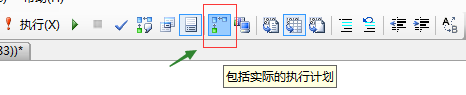
2、每次執行需優化SQL前,帶上清除緩存的設置SQL。
平常在進行SQL Server性能優化時,為了確保真實還原性能問題,我們需要關閉SQL Server自身的執行計劃及緩存。可以通過以下設置清除緩存。
1 DBCC DROPCLEANBUFFERS --清除緩衝區 2 DBCC FREEPROCCACHE --刪除計劃高速緩存中的元素
3、開啟查詢IO讀取統計、查詢時間統計。
SET STATISTICS TIME ON --執行時間 SET STATISTICS IO ON --IO讀取
開啟設置後,執行SQL效果如下:
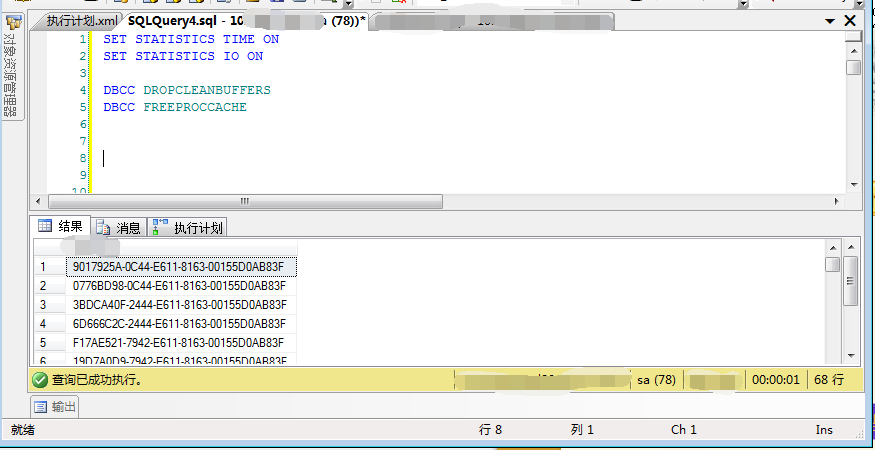
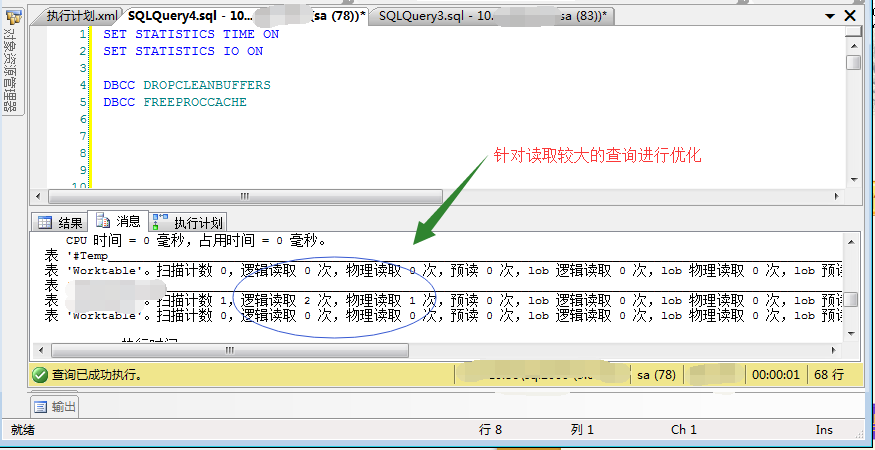
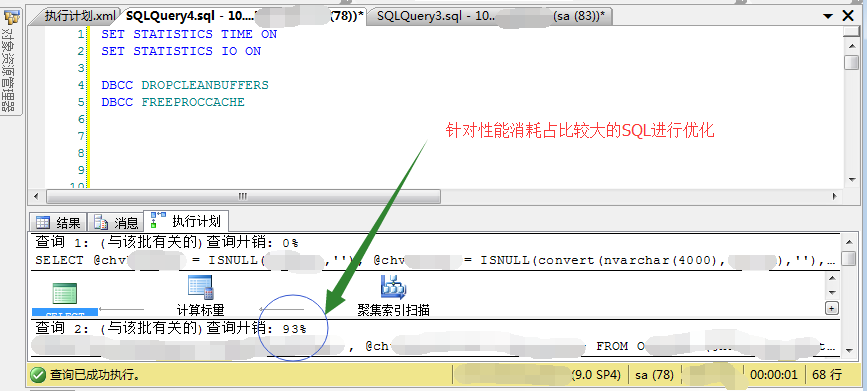
針對其中的每個圖標節點,滑鼠滑上去的時候,可以看到具體的執行信息。如下圖:
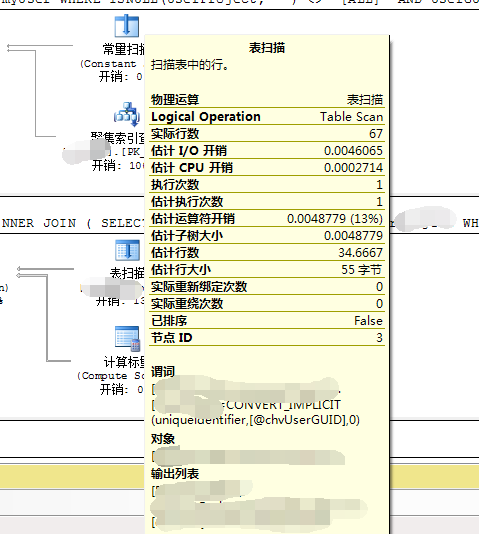
可以通過查看謂詞、對象、輸出列表,分析問題點或者創建優化索引等。
當然你也可以換一種查看方式,點擊右鍵選擇顯示執行計劃XML。
還有一點特別說明的是:當你SQL很長邏輯關係很複雜的時候,執行計劃會是一個很大的網狀關係圖,你會發現在右下角有一個加號的按鈕,點擊後一個縮略圖。通過縮略圖你可以很方便的定位執行節點,用起來還比較好用。
二、針對SQL Server Profile,SQL查詢跟蹤器進行分析。
1、打開方式:SQL Server查詢分析器->工具,SQL Profile。打開方式截圖:
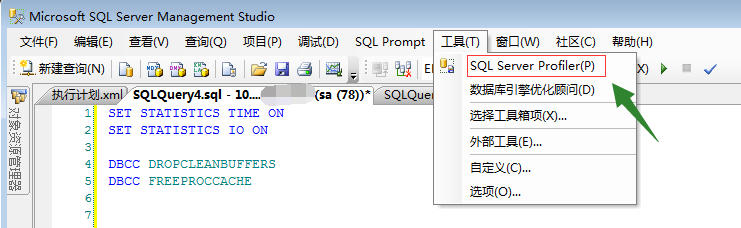
2、連接&特殊設置:
打開後界面如下圖:
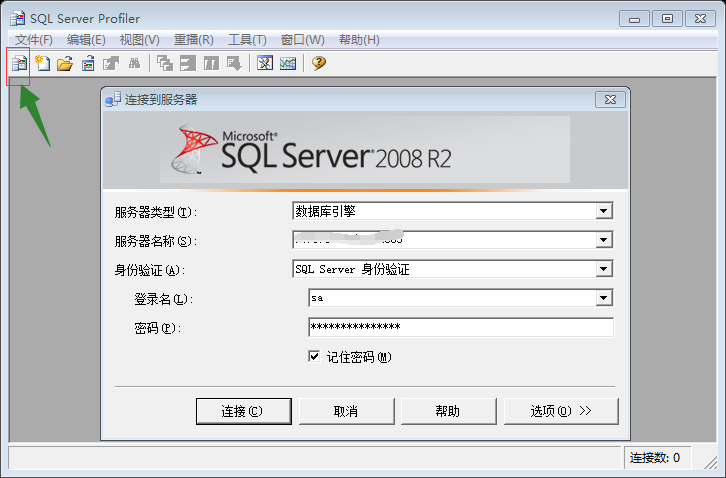
設置正確連接信息後,點擊連接,彈出如下界面。按照圖中操作步驟進行設置。
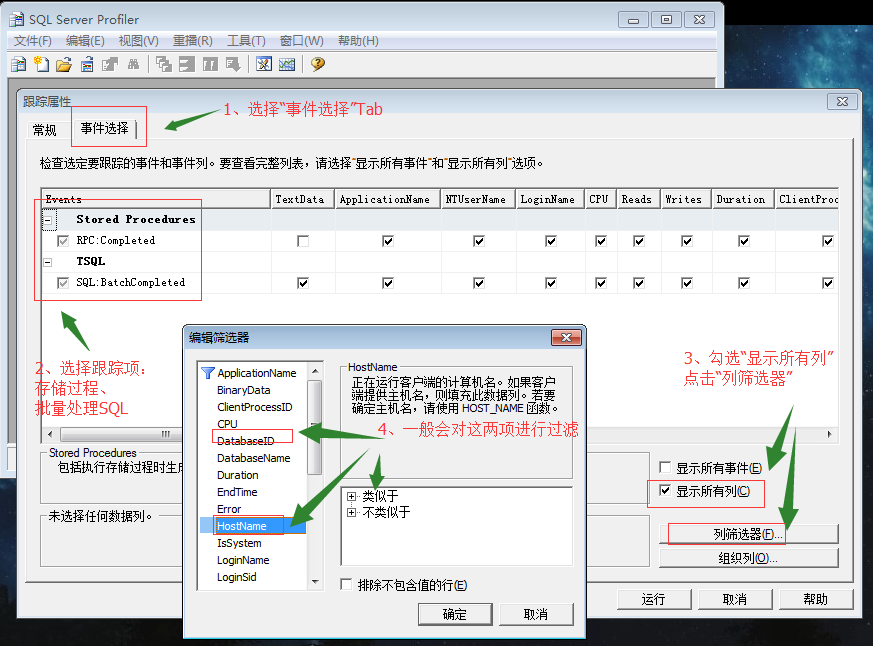
其中DatabaseId、HostName可以在查詢分析器中進行查詢,腳本如下:
1 SELECT DB_ID() 2 SELECT DB_NAME() 3 SELECT HOST_ID() 4 SELECT HOST_NAME()
實際上HostName就是你的本機電腦名。
最終設置完之後點擊運行。正常跟蹤的效果如圖:
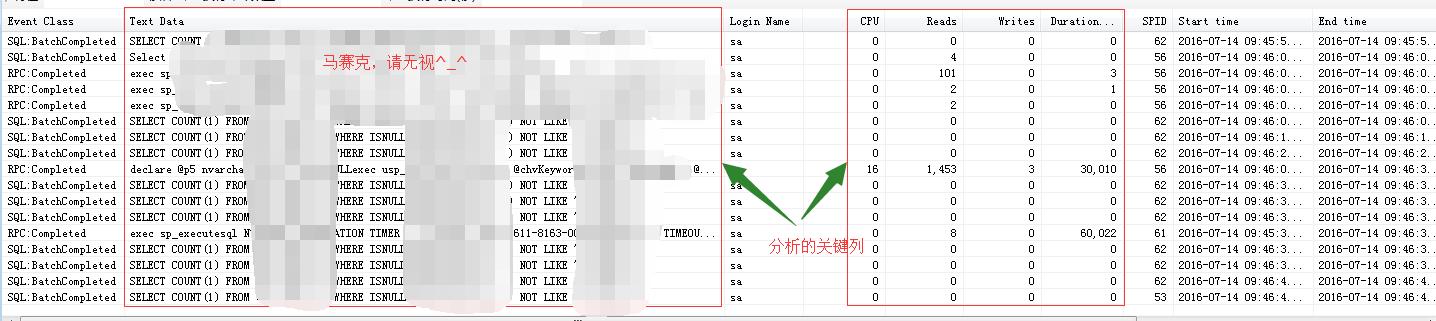
重點關註其中的Duration、Writes、Reads、CPU,分析對象是TextData,及執行的語句。其中Duration為毫秒數,1000即為1秒。
——————————————————————————————————————————
應用總結&建議:
上面應用配合方式是:
1、先通過SQL查詢跟蹤器,跟蹤出你所以執行的SQL,然後定位其中Duration比較的SQL 或者超過性能標準的SQl(比如頁面訪問3s、5s、8s)、報表30s等。
2、將問題SQL在查詢分析器中進行分析,主要通過執行計劃及IO統計定位耗時占比高及IO讀取大的地方,然後逐步的調整SQL邏輯關係(比如添加業務條件過濾縮小集合,建立索引、調整like匹配等),優化後再重新進行跟蹤看看是否有效果,最終達到SQL的優化目的。
寫到這裡,基本上我常用的SQL性能優化的方式就已經講完了,希望給大家能提供幫助。
絕對幹活,轉載請註明出處。



